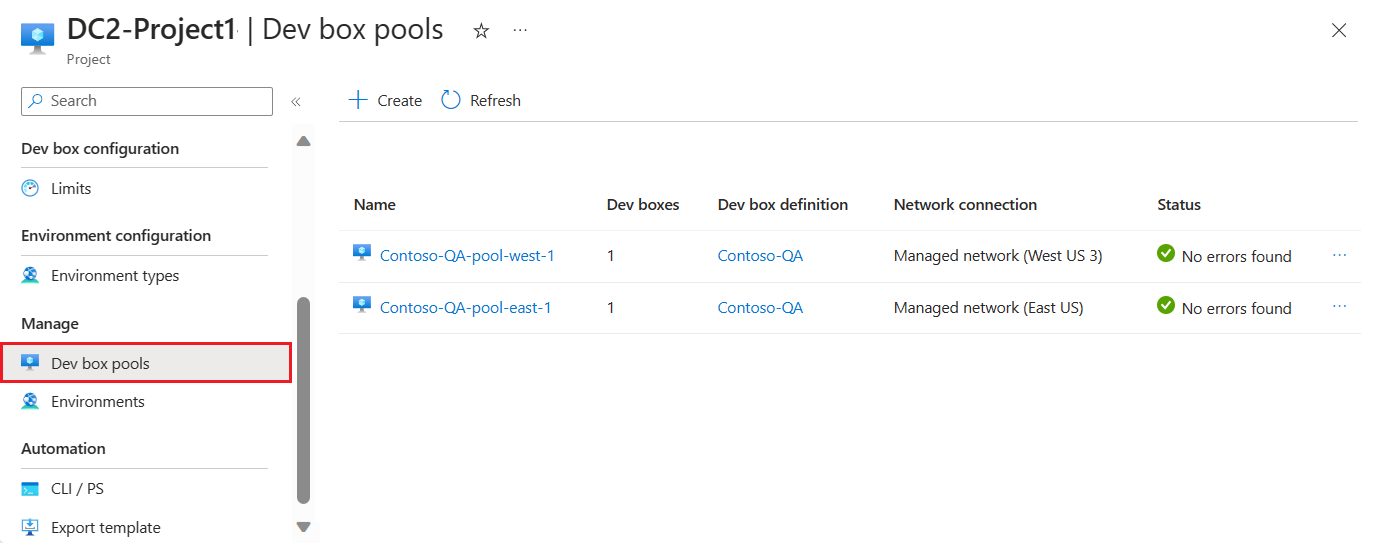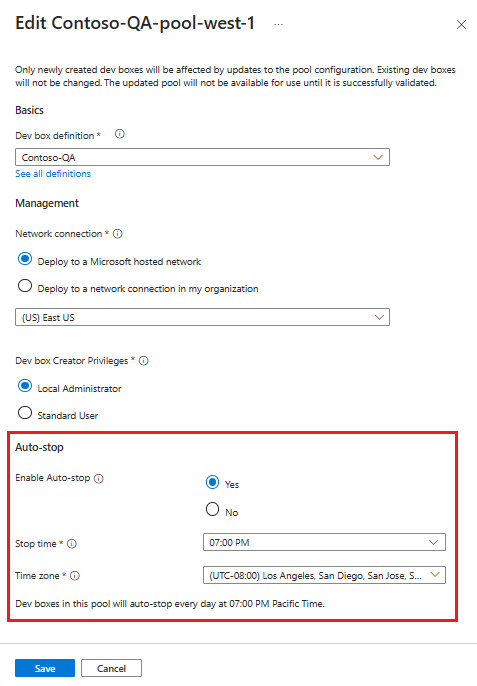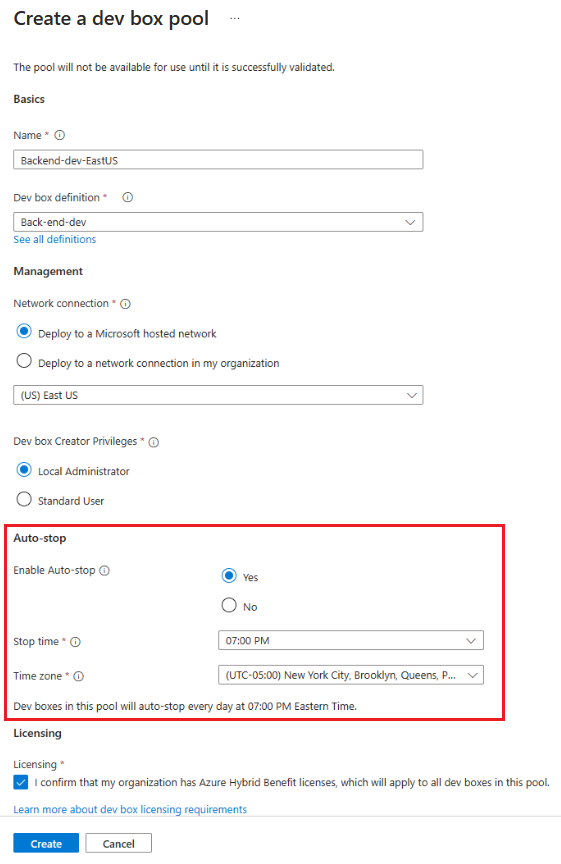Automatyczne zatrzymywanie bloków deweloperskich zgodnie z harmonogramem
Aby zaoszczędzić na kosztach, możesz włączyć harmonogram automatycznego zatrzymywania w puli usługi Dev Box. Usługa Microsoft Dev Box próbuje zatrzymać wszystkie pola deweloperskie w puli w czasie określonym w harmonogramie. Dla każdej puli można skonfigurować jeden czas zatrzymania w jednej strefie czasowej.
Uwaga
Automatyczne zatrzymywanie harmonogramów hibernacji pól deweloperskich, które zostały utworzone przy użyciu definicji usługi Dev Box z obsługą hibernacji. Pola deweloperskie utworzone przy użyciu definicji usługi Dev Box, które nie obsługują hibernacji, zostaną zamknięte. Aby dowiedzieć się więcej na temat włączania hibernacji w definicjach usługi Dev Box, zobacz jak skonfigurować hibernacji urządzenia deweloperskiego
Uprawnienia
Do zarządzania harmonogramem usługi Dev Box potrzebne są następujące uprawnienia:
| Akcja | Wymagane uprawnienie |
|---|---|
| Konfigurowanie harmonogramu | Administracja właściciela, współautora lub projektu DevCenter. |
Zarządzanie harmonogramem automatycznego zatrzymywania w witrynie Azure Portal
Harmonogramy automatycznego zatrzymywania można włączać, modyfikować i wyłączać za pomocą witryny Azure Portal.
Tworzenie harmonogramu automatycznego zatrzymywania
Harmonogram automatycznego zatrzymywania można utworzyć podczas konfigurowania nowej puli pól deweloperskich lub modyfikując już istniejącą pulę usługi Dev Box. W poniższych krokach pokazano, jak utworzyć i skonfigurować harmonogram automatycznego zatrzymywania przy użyciu witryny Azure Portal.
Dodawanie harmonogramu automatycznego zatrzymywania do istniejącej puli
Zaloguj się w witrynie Azure Portal.
W polu wyszukiwania wprowadź projekty. Na liście wyników wybierz pozycję Projekty.
Otwórz projekt skojarzony z pulą, którą chcesz edytować, a następnie wybierz pozycję Pule pól deweloperskich.
Określ pulę, którą chcesz zmodyfikować i przewinąć w prawo. Otwórz menu Więcej opcji (...) dla puli i wybierz pozycję Edytuj.
W okienku Edytowanie puli pól deweloperskich skonfiguruj następujące ustawienia w sekcji Automatyczne zatrzymywanie :
Ustawienie Wartość Włączanie automatycznego zatrzymywania Wybierz pozycję Tak , aby włączyć harmonogram automatycznego zatrzymywania po utworzeniu puli. Czas zatrzymania Wybierz czas zamknięcia wszystkich pól deweloperskich w puli. Wszystkie skrzynki deweloperskie w tej puli są zamykane w tej chwili każdego dnia. Strefa czasowa Wybierz strefę czasową, w których znajduje się czas zatrzymania. Wybierz pozycję Zapisz.
Dodawanie harmonogramu automatycznego zatrzymywania podczas tworzenia puli
Zaloguj się w witrynie Azure Portal.
W polu wyszukiwania wprowadź projekty. Na liście wyników wybierz pozycję Projekty.
Otwórz projekt, dla którego chcesz utworzyć pulę, wybierz pozycję Pule pól deweloperskich, a następnie wybierz pozycję Utwórz.
W okienku Tworzenie puli pól deweloperskich wprowadź następujące wartości:
Ustawienie Wartość Nazwa/nazwisko Wprowadź nazwę puli. Nazwa puli jest widoczna dla deweloperów do wybrania podczas tworzenia pól deweloperskich. Nazwa musi być unikatowa w projekcie. Definicja pola deweloperskiego Wybierz istniejącą definicję pola deweloperskiego. Definicja określa obraz podstawowy i rozmiar pól deweloperskich utworzonych w tej puli. Połączenie sieciowe 1. Wybierz pozycję Wdróż w sieci hostowanej przez firmę Microsoft.
2. Wybierz żądany region wdrożenia dla pól deweloperskich. Wybierz region zbliżony do oczekiwanych użytkowników usługi Dev Box, aby uzyskać optymalne środowisko użytkownika.Uprawnienia twórcy w polu deweloperskim Wybierz pozycję Lokalny Administracja istrator lub Użytkownik standardowy. Włączanie automatycznego zatrzymywania Wartość tak jest domyślna. Wybierz pozycję Nie , aby wyłączyć harmonogram automatycznego zatrzymywania. Harmonogram automatycznego zatrzymywania można skonfigurować po utworzeniu puli. Czas zatrzymania Wybierz godzinę zamknięcia wszystkich pól deweloperskich w puli. Wszystkie skrzynki deweloperskie w tej puli są zamykane o tej porze każdego dnia. Strefa czasowa Wybierz strefę czasową dla czasu zatrzymania. Licencjonowanie Zaznacz to pole wyboru, aby potwierdzić, że organizacja ma Korzyść użycia hybrydowego platformy Azure licencje, które mają zostać zastosowane do pól deweloperskich w tej puli. Wybierz pozycję Utwórz.
Sprawdź, czy nowa pula pól deweloperskich jest wyświetlana na liście. Może być konieczne odświeżenie ekranu.
Usuwanie harmonogramu automatycznego zatrzymywania
Wykonaj następujące kroki, aby usunąć harmonogram automatycznego zatrzymywania dla puli:
Zaloguj się w witrynie Azure Portal.
W polu wyszukiwania wprowadź projekty. Na liście wyników wybierz pozycję Projekty.
Otwórz projekt skojarzony z pulą, którą chcesz zmodyfikować, a następnie wybierz pozycję Pule pól deweloperskich.
Określ pulę, którą chcesz zmodyfikować i przewinąć w prawo. Otwórz menu Więcej opcji (...) dla puli i wybierz pozycję Edytuj.
W okienku Edytowanie puli pól deweloperskich w sekcji Automatyczne zatrzymywanie przełącz ustawienie Włącz automatyczne zatrzymywanie na Nie.
Wybierz pozycję Zapisz.
Po zmianie ustawienia pola deweloperskie w tej puli nie są automatycznie zamykane.
Zarządzanie harmonogramem automatycznego zatrzymywania za pomocą interfejsu wiersza polecenia platformy Azure
Harmonogramy automatycznego zatrzymywania można również zarządzać przy użyciu interfejsu wiersza polecenia platformy Azure.
Tworzenie harmonogramu automatycznego zatrzymywania
Następujące polecenie interfejsu wiersza polecenia platformy Azure tworzy harmonogram automatycznego zatrzymywania:
az devcenter admin schedule create --pool-name {poolName} --project {projectName} --resource-group {resourceGroupName} --time {hh:mm} --time-zone {"timeZone"} --state Enabled
| Parametr | Wartość |
|---|---|
pool-name |
Nazwa puli usługi Dev Box. |
project |
Nazwa projektu usługi Dev Box. |
resource-group |
Nazwa grupy zasobów dla puli usługi Dev Box. |
time |
Czas lokalny, kiedy należy zamknąć pola deweloperskie, na przykład 23:15 o godzinie 11:15. |
time-zone |
Standardowy ciąg strefy czasowej w celu określenia czasu lokalnego, takiego jak "America/Los_Angeles". |
state |
Wskazuje, czy harmonogram jest używany. Dostępne opcje to Enabled lub Disabled. |
Usuwanie harmonogramu automatycznego zatrzymywania
Wprowadź następujące polecenie w interfejsie wiersza polecenia platformy Azure, aby usunąć harmonogram automatycznego zatrzymywania:
az devcenter admin schedule delete --pool-name {poolName} --project-name {projectName}
| Parametr | Wartość |
|---|---|
pool-name |
Nazwa puli usługi Dev Box. |
project-name |
Nazwa projektu usługi Dev Box. |